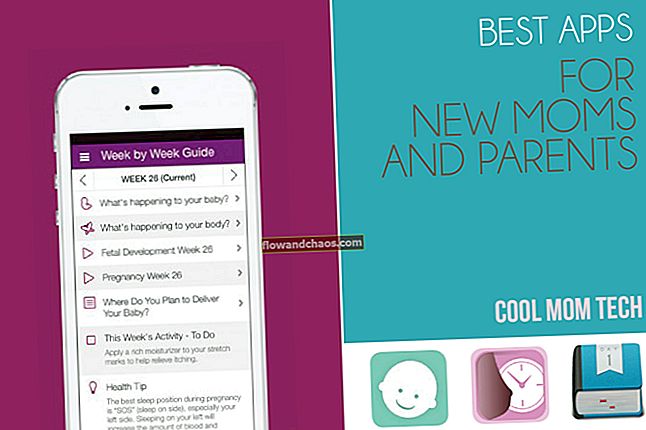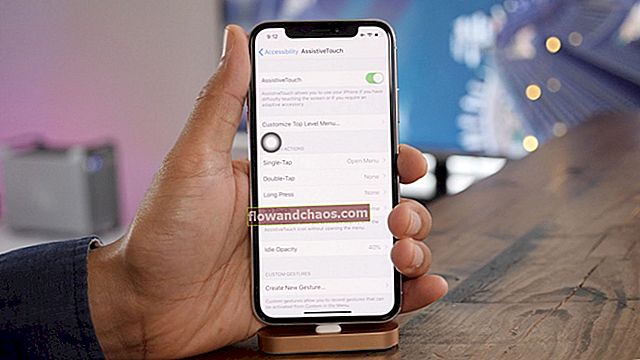Uporabniki iPhona 4s so s to napravo resnično zadovoljni. Kot pri vsakem drugem pametnem telefonu se lahko pojavijo nekatere napake, od Wi-Fi in Bluetootha do podatkov. V tem članku bomo govorili o najpogostejših težavah iPhone 4s in kako jih odpraviti.

arstechnica.com
Pogosti problemi iPhone 4s in njihove rešitve
iPhone 4s Wi-Fi težave
Pri vseh pametnih telefonih, vključno z iPhoneom 4s, so najpogostejše težave z Wi-Fi (ne morem se povezati z omrežjem Wi-Fi, povezava je prepočasna, povezava nenehno upada itd.). Poglejmo, kako to popraviti.
1. metoda:
Izklopite in znova vklopite Wi-Fi.
2. metoda:
Pojdite v Nastavitve, vklopite in izklopite letalski način.
3. način:
Znova zaženite iPhone 4s.
4. metoda:
Znova zaženite usmerjevalnik.
5. metoda:
Pojdite v Nastavitve> Wi-Fi, poiščite svoje omrežje in kliknite na (i) zraven. Nato kliknite Pozabi to napravo in tapnite Pozabi. Ponovno poiščite omrežje in se poskusite povezati.
6. metoda:
Posodobite vdelano programsko opremo usmerjevalnika.
7. metoda:
Pojdite v Nastavitve> Zasebnost> Lokacijske storitve in izklopite sistemsko storitev.
8. metoda:
Pojdite v Nastavitve> Splošno> Ponastavi in tapnite Ponastavi omrežne nastavitve.
Metoda 9:
Pojdite v Nastavitve> Splošno> Ponastavi in tapnite Ponastavi vse nastavitve. Vaši podatki ne bodo izbrisani.
10. metoda:
Posodobite svoj iPhone 4s na najnovejšo različico sistema iOS.
Glejte tudi: Kako odpraviti težave z Wi-Fi v iPhone 4s ali sivo ali zatemnjeno
iPhone 4s se ne bo polnil
To je tako nadležno, toda preden napravo odnesete v trgovino Apple Store, preizkusite spodnje rešitve.
1. metoda:
Poskusite z drugim stenskim polnilnikom, ker je vaš polnilnik morda pokvarjen.
2. metoda:
Poskusite napravo polniti tako, da jo priključite na računalnik s kablom USB, ki ste ga dobili z napravo.
3. način:
Znova zaženite iPhone 4s.
4. metoda:
Z zobotrebcem očistite prah in umazanijo s polnilnega priključka.
5. metoda:
Varnostno kopirajte podatke. Pojdite v Nastavitve> Splošno> Ponastavi in tapnite Izbriši vso vsebino in nastavitve. Počakajte, da se to konča, in nato sledite nekaj preprostim korakom, da napravo nastavite kot novo.
iPhone 4s se znova zažene
Nekateri uporabniki so se pritoževali nad to nadležno težavo. Tu so možne rešitve.
1. metoda:
Pojdite v Nastavitve> Cellular, izklopite Cellular data in ga znova vklopite.
2. metoda:
Pojdite v Nastavitve, omogočite letalski način, počakajte nekaj sekund in ga izklopite.
3. način:
Če se je težava pojavila takoj, ko ste namestili neko drugo aplikacijo, jo morate izbrisati. Če želite to narediti, poiščite aplikacijo na začetnem zaslonu, tapnite in pridržite njeno ikono in nato tapnite »X«, ko se prikaže. Aplikacija bo odstranjena.
4. metoda:
"Napravo povežite z računalnikom, odprite programsko opremo iTunes in izberite obnovitev iz stare varnostne kopije."
5. metoda:
Varnostno kopirajte datoteke. Pojdite v Nastavitve> Splošno> Ponastavi> Izbriši vso vsebino in nastavitve. Ko je to končano, nastavite iPhone 4s kot nov iPhone.
iPhone 4s ne more sprejemati in klicati
Ne morete sprejemati ali klicati? Tu so rešitve.
1. metoda:
Prepričajte se, da niste na območju s slabim signalom.
2. metoda:
Če uporabljate iPhone GMS, ga odklenite. Pomaknite se do Nastavitve> Telefon> Koda SIM.
3. način:
Znova vstavite kartico SIM.
4. metoda:
Znova zaženite iPhone 4s.
5. metoda:
Pojdite v Nastavitve, vklopite letalski način in nato izklopite.
6. metoda:
Pojdite v Nastavitve, tapnite Cellular, izklopite Cellular data in ga znova vklopite.
7. metoda:
Preverite, ali je na voljo posodobitev nastavitev operaterja. Če želite to narediti, pojdite v Nastavitve, tapnite Splošno in kliknite Vizitka.
8. metoda:
Pojdite v Nastavitve> Operater, izklopite možnost »Samodejno« in ročno izberite svojega operaterja.
Metoda 9:
Pomaknite se do Nastavitve> Splošno> Ponastavi in tapnite Ponastavi omrežne nastavitve.
10. metoda:
Pomaknite se do Nastavitve> Splošno> Ponastavi in kliknite Ponastavi vse nastavitve.
Težave z zvočniki iPhone 4s
Če se želite znebiti težav z zvočniki, sledite spodnjim korakom.
1. metoda:
Pokličite, vendar uporabite zvočnik.
2. metoda:
Znova zaženite napravo.
3. način:
"V napravi predvajajte nekaj glasbe in večkrat priklopite in odklopite slušalke."
4. metoda:
Izklopite Bluetooth.
5. metoda:
S čopičem očistite priključek strele in zvočnik.
6. metoda:
Pojdite v Nastavitve> Splošno> Ponastavi in kliknite Ponastavi vse nastavitve.
7. metoda:
Posodobite programsko opremo iOS na napravi iPhone 4s.
Glej tudi: 5 načinov za odpravljanje težav z zvokom na napravi iPhone 4s
Težave z mikrofonom iPhone 4s
Kar nekaj uporabnikov je poročalo o težavi z mikrofonom. Čeprav se sliši kot težava s strojno opremo, lahko nekaj težav odpravite.
1. metoda:
Odstranite zaščitno folijo.
2. metoda:
»Če imate težave z mikrofonom, ko uporabljate določeno aplikacijo, storite to: pojdite v Nastavitve, tapnite Zasebnost, Mikrofon. Preverite, ali ima aplikacija, ki jo uporabljate, potrebno dovoljenje. "
3. način:
Pojdite v Nastavitve> Splošno> Dostopnost in izklopite funkcijo Preklic hrupa.
4. metoda:
Očistite mikrofon z zobotrebcem, da odstranite ves prah in umazanijo.
5. metoda:
Pojdite v Nastavitve> Splošno> Ponastavi in kliknite Ponastavi vse nastavitve.
6. metoda:
Posodobite programsko opremo iOS.
7. metoda:
Če nič drugega ne deluje, morda vaš iPhone 4s potrebuje nov zagon. Varnostno kopirajte datoteke. Pojdite v Nastavitve> Splošno> Ponastavi in tapnite Izbriši vso vsebino in nastavitve. To se lahko zbudi nekaj minut ali več in po zaključku sledite nekaj preprostim korakom na zaslonu in nastavite svojo napravo kot novo.
iPhone 4s počasno delovanje
Nekateri uporabniki so poročali, da njihove naprave delujejo počasi. Evo, kako lahko to popravite.
1. metoda:
Pojdite v Nastavitve> iTunes & App Store in izklopite samodejne posodobitve.
2. metoda:
Dvakrat tapnite gumb Domov in videli boste aplikacije, ki jih uporabljate v zadnjem času. Povlecite v levo, da se pomikate med aplikacijami, in ko najdete aplikacijo, ki je trenutno ne potrebujete, povlecite navzgor, da jo zaprete.
3. način:
Izbrišite aplikacije, ki jih ne uporabljate. Pojdite na začetni zaslon, tapnite ikono aplikacije, ki jo želite izbrisati, in jo pridržite, ko se aplikacija zaskoči in ko se prikaže »X«, jo tapnite in izbrišite aplikacijo. Vnaprej nameščenih aplikacij ni mogoče izbrisati.
4. metoda:
Znova zaženite napravo, da sprostite nekaj pomnilnika.
5. metoda:
Kopirajte glasbo, fotografije in videoposnetke v računalnik in jih izbrišite iz naprave.
6. metoda:
Varnostno kopirajte datoteke in pojdite v Nastavitve> Splošno> Ponastavi in tapnite Izbriši vso vsebino in nastavitve. Ko je postopek končan, nastavite iPhone kot novo napravo.
Težave z baterijo iPhone 4s
V svetu pametnih telefonov so težave z življenjsko dobo baterije precej pogoste, vendar lahko nekaj preprostih stvari izboljšate in podaljšate njeno življenjsko dobo.
1. metoda:
Odprite Nastavitve> Zasebnost> Lokacijske storitve in to možnost izklopite za nekatere aplikacije.
2. metoda:
Pojdite v Nastavitve> Splošno in izklopite osvežitev aplikacije v ozadju. To možnost lahko izklopite za vse programe ali samo za nekatere programe.
3. način:
Onemogočite potisna obvestila za nekatere aplikacije. Če želite to narediti, pojdite v Nastavitve> Obvestila.
4. metoda:
Letalski način uporabite na območjih, kjer je signal slab.
5. metoda:
Izklopite Bluetooth, ko ga ne uporabljate.
6. metoda:
Izklopite Wi-Fi, ko ga ne uporabljate.
7. metoda:
Zmanjšajte stopnjo svetlosti.
8. metoda:
Pojdite v Nastavitve> Pošta, Stiki in Koledarji, izberite Pridobi nove podatke in izberite možnost Pritisni za izklop.
Metoda 9:
Pojdite v Nastavitve> Splošno> Samodejno zaklepanje in izberite »1 minuto«.
10. metoda:
Pomaknite se do Nastavitve> iTunes & App Store in izklopite možnost Posodobitve.
Glej tudi: 5 načinov za odpravo slabe življenjske dobe baterije na iPhone 4s
iPhone 4s Ni težave s kartico SIM
Če se na vašem iPhone 4s prikaže sporočilo »Brez SIM«, preizkusite spodaj navedene rešitve.
1. metoda:
Pojdite v Nastavitve, vklopite letalo in nato nazaj.
2. metoda:
Pojdite v Nastavitve> Cellular, izklopite Cellular data in ga znova vklopite.
3. način:
Znova vstavite kartico SIM.
4. metoda:
Preverite, ali so posodobitve nastavitev operaterja na voljo za prenos. Odprite Nastavitve> Splošno> Vizitka.
5. metoda:
Znova zaženite iPhone.
6. metoda:
To je marsikomu uspelo, zato ga preizkusite. Pomaknite se do Nastavitve> Splošno> Ponastavi in tapnite Ponastavi omrežne nastavitve.
7. metoda:
Pojdite v Nastavitve> Splošno> Ponastavi in tapnite Ponastavi vse nastavitve.
8. metoda:
Če obstaja nova različica sistema iOS, jo prenesite in namestite.
iPhone 4s zamrznjena aplikacija za kamero
Nekateri uporabniki so poročali, da se aplikacija kamere zamrzne. Evo, kako lahko to popravite.
1. metoda:
Dvakrat tapnite gumb Domov, povlecite levo, da poiščete aplikacijo kamere, nato pa povlecite navzgor, da jo zaprete.
2. metoda:
Veliko težav lahko povzročijo številne aplikacije, ki se izvajajo v ozadju. Dvakrat tapnite gumb Domov, povlecite v levo, da se premaknete med nedavno uporabljenimi aplikacijami, in ko najdete tisto, ki je ne potrebujete, povlecite navzgor, da jo zaprete. Nato odprite aplikacijo kamere.
3. način:
Znova zaženite napravo.
4. metoda:
Napačna aplikacija lahko povzroči težave z drugimi aplikacijami in upočasni delovanje naprave. Če se je težava pojavila, ko ste prenesli neodvisno aplikacijo, jo izbrišite.
5. metoda:
To je zelo enostavno narediti. Pojdite v Nastavitve> Splošno> Ponastavi in tapnite Ponastavi vse nastavitve. Datoteke in podatki ne bodo izbrisani.
Težave s podatki iPhone 4s
Za odpravo težave lahko storite veliko preprostih stvari. Poglejmo, kako to popraviti.
1. metoda:
Pojdite v Nastavitve> Cellular, izklopite / vklopite Cellular data.
2. metoda:
Številni uporabniki iPhonea 4s so težavo rešili s tem preprostim trikom. Pojdite v Nastavitve, vklopite letalski način in ga izklopite.
3. način:
Preverite, ali so na voljo posodobitve nastavitev operaterja, tako da odprete Nastavitve> Splošno> Vizitka.
4. metoda:
Kot veste, lahko preprost ponovni zagon reši marsikatero težavo, tudi to. Izklopite iPhone in ga znova vklopite.
5. metoda:
Znova vstavite kartico SIM.
6. metoda:
Pojdite v Nastavitve> Splošno> Ponastavi in tapnite Ponastavi omrežne nastavitve.
7. metoda:
Pomaknite se do Nastavitve> Splošno> Ponastavi in tapnite Ponastavi vse nastavitve.
8. metoda:
Posodobite iOS.
Glej tudi: 5 načinov, kako popraviti iPhone 4s pri iskanju storitve
Težave s povezavo Bluetooth iPhone 4s
Če se vaš iPhone 4s ne more povezati z drugo napravo Bluetooth ali če povezava nenehno upada, ga lahko odpravite tukaj.
1. metoda:
Izklopite in znova vklopite Bluetooth.
2. metoda:
Pojdite v Nastavitve, vklopite Wi-Fi in poskusite znova seznaniti.
3. način:
Pojdite v Nastavitve> Bluetooth, tapnite napravo za seznanjanje Bluetooth in nato Pozabi to napravo. Ko to storite, poskusite iPhone 4s združiti z napravo Bluetooth.
4. metoda:
Znova zaženite iPhone 4s.
5. metoda:
Pojdite v Nastavitve> Splošno> Ponastavi in tapnite Ponastavi omrežne nastavitve.
6. metoda:
Pojdite v Nastavitve> Splošno> Ponastavi in tapnite Ponastavi vse nastavitve.
7. metoda:
Če je na voljo nova različica sistema iOS, jo prenesite in namestite. Nova različica odpravlja številne težave, prinaša pa tudi nekaj novih in zanimivih funkcij.
8. metoda:
Svež začetek! Najprej varnostno kopirajte podatke. Pomaknite se do Nastavitve> Splošno> Ponastavi in tapnite Izbriši vso vsebino in nastavitve. Ko je to končano, sledite nekaj preprostim korakom in iPhone 4s nastavite kot novo napravo.
Vir slike: www.pocketgamer.co.uk